如何破解windows电脑密码 win10忘记密码怎么破解
随着Windows 10操作系统的普及,忘记密码成为许多电脑用户常遇到的问题之一,当我们遗忘了Windows 10的登录密码时,我们可能会感到束手无策和焦虑。幸运的是我们并不是完全无助的。在本文中我们将探讨如何破解Windows电脑密码以及Win10忘记密码后的解决方法。无论是通过重置密码、使用密码重置磁盘还是借助第三方软件,我们将为您提供一些有效的技巧和方法,帮助您重新获得对电脑的访问权限。
步骤如下:
1.登陆电脑时显示登陆密码框,忘记密码了,不用着急,看下面破解方法。
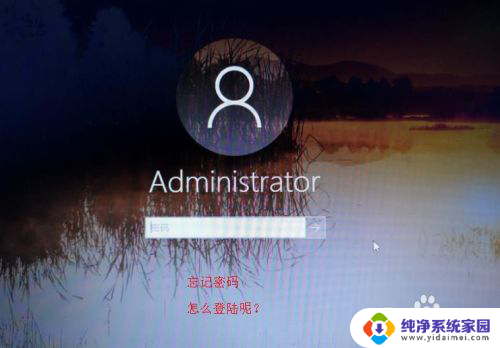
2.拿出U盘启动盘,插入电脑USB接口,重启电脑,进入“系统维护工具箱”界面。
tips:关于U盘启动盘的制作方法及进入“系统维护工具箱”方法,小编之前有介绍。请点击下面链接阅读。



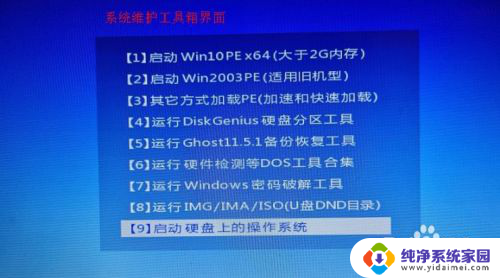
3.接着在系统维护工具箱,选择第7项“运行Windows密码破解工具”。tips:按上下键选择,按Enter键进入。
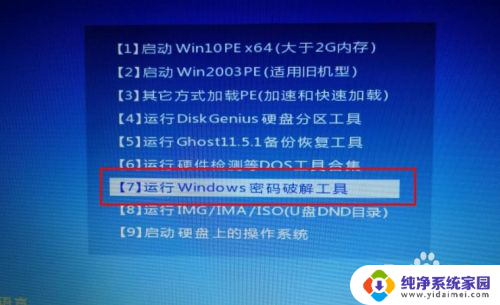
4.接着选择第4项“修改或清除Windows登陆密码”,tips:操作方法同上一步骤。
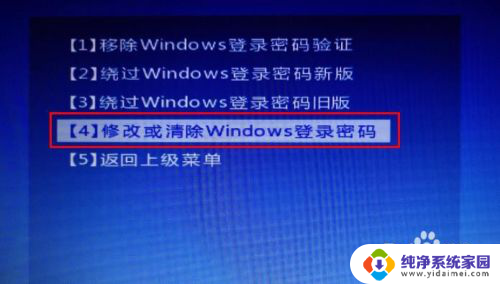
5.在打开的密码清除器界面,选择输入序号“1”,按“Enter”键进入下一步

6.接着输入系统驱动序号“1”,按Enter键。tips:序号数字为系统驱动器的序号,注意观察输入。

7.接下来系统会搜索“SNM数据库文件路径”,请等待2分钟左右即可搜索到SAM文件。按Enter键继续,如图所示
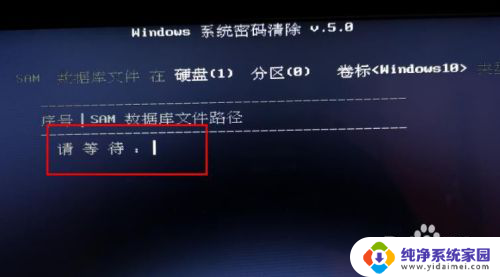

8.在用户列表界面,输入用户序号“0”,按Enter键。tips:序号为密码账户名,请注意选择。

9.接着在用户的账号参数界面,按“Y”键保存更改,然后按“ESC”键直到电脑重启。
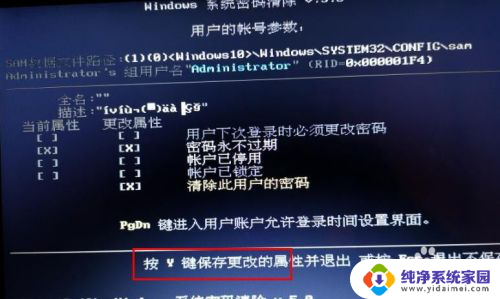

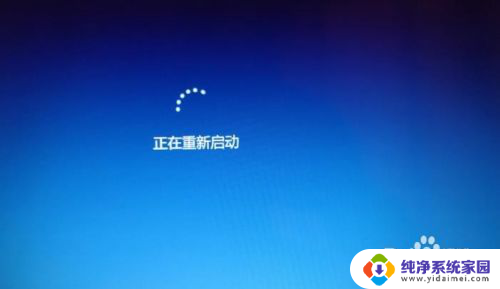
10.电脑重启后即可清除密码,直接点击登录电脑即可,如图所示
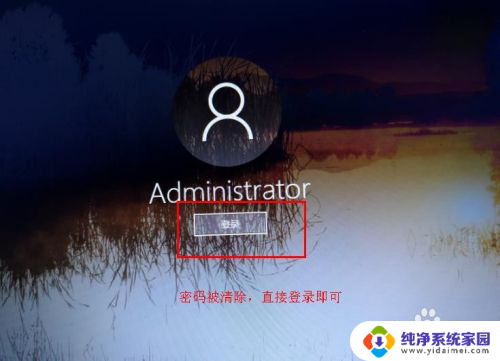
11.方法总结:
1、插入U盘启动盘到电脑,重启电脑进入“系统维护工具箱”
2、选择运行“Windows密码破解工具”,按步骤清除密码
3、重启电脑
以上是破解Windows电脑密码的方法,如果您遇到这种情况,不妨按照这些步骤来解决,希望这些方法能对您有所帮助。
如何破解windows电脑密码 win10忘记密码怎么破解相关教程
- 忘记了电脑开机密码怎么办win10 win10忘记开机密码怎么恢复
- 电脑忘记密码win10 win10系统开机密码忘记了怎么解决
- 忘记电脑密码怎么重置win10 Windows10开机密码忘了如何重置
- 忘记电脑pin密码怎么办 Win10 PIN密码忘记了怎么重置
- 电脑需要pin忘记密码怎么办 Win10 PIN密码忘记怎么办
- win10电脑忘记密码怎么开机 Win10忘记开机密码怎么解决
- win10电脑密码忘记了怎么解锁 Win10开机密码忘记了怎么办
- win10忘记密码了怎么解除 Win10忘记开机密码忘记怎么办
- 怎么忘记wifi密码重新连接 Win10忘记Wifi密码后如何重新连接
- win10登录密码忘记了 怎么解除 Win10忘记开机密码忘怎么办
- 怎么查询电脑的dns地址 Win10如何查看本机的DNS地址
- 电脑怎么更改文件存储位置 win10默认文件存储位置如何更改
- win10恢复保留个人文件是什么文件 Win10重置此电脑会删除其他盘的数据吗
- win10怎么设置两个用户 Win10 如何添加多个本地账户
- 显示器尺寸在哪里看 win10显示器尺寸查看方法
- 打开卸载的软件 如何打开win10程序和功能窗口